ขั้นตอนการสมัครสมาชิก Bybit | แอปมือถือ | การยืนยัน KYC | การตั้งค่า Google OTP
ในโพสต์บล็อกนี้ เราจะมาดูวิธีการสมัครสมาชิก Bybit วิธีใช้แอปมือถือ ขั้นตอนการยืนยัน KYC และการตั้งค่า Google OTP ในการเริ่มต้นการซื้อขายสกุลเงินดิจิทัลบน Bybit จำเป็นต้องมีการตั้งค่าบัญชีที่ปลอดภัยและสมบูรณ์แบบ ไม่เพียงแต่การสมัครสมาชิกเท่านั้น แต่คุณต้องทำการยืนยัน KYC และการตั้งค่าความปลอดภัยให้เสร็จสิ้นเพื่อใช้คุณสมบัติทั้งหมดได้อย่างอิสระ โดยเฉพาะอย่างยิ่ง เนื่องจากผู้ใช้ที่ทำการซื้อขายในสภาพแวดล้อมมือถือเพิ่มขึ้น ความสนใจในวิธีการสมัครสมาชิกและการตั้งค่าผ่านแอปจึงเพิ่มขึ้น นอกจากนี้ การตั้งค่า Google OTP เป็นขั้นตอนสำคัญในการเสริมสร้างความปลอดภัยของบัญชีของคุณ ดังนั้นคุณต้องดำเนินการให้เสร็จสิ้น ในบทความนี้ เราจะอธิบายรายละเอียดทั้งหมดตั้งแต่ขั้นตอนการสมัครสมาชิกโดยใช้แอปมือถือ Bybit ไปจนถึงการยืนยัน KYC และการตั้งค่าความปลอดภัย Google OTP

ขั้นตอนการสมัครสมาชิก Bybit
ตอนนี้เรามาดูวิธีการสมัครสมาชิก Bybit ซึ่งเป็นกระดานเทรดอันดับ 2 ของโลกกันอย่างละเอียด
1. เข้าสู่เว็บไซต์ Bybit
คลิกที่ลิงก์ด้านล่างเพื่อเข้าสู่เว็บไซต์ Bybit
ลิงก์นี้เป็นลิงก์ที่คุณสามารถรับส่วนลดค่าธรรมเนียมได้มากที่สุด หากคุณสมัครสมาชิกผ่านลิงก์นี้ คุณจะได้รับส่วนลดค่าธรรมเนียมโดยอัตโนมัติ
2. ป้อนข้อมูลบัญชี
ตั้งค่าที่อยู่อีเมลและรหัสผ่านที่คุณต้องการใช้ รหัสผ่านต้องมีความยาวอย่างน้อย 8 ตัวอักษร โดยมีอักขระพิเศษ ตัวพิมพ์ใหญ่ ตัวพิมพ์เล็ก และตัวเลข

3. แก้ปริศนา
เลื่อนไปทางขวาแล้ววางชิ้นส่วนปริศนาลงในช่องว่าง

4. ยืนยันอีเมล
คุณน่าจะได้รับอีเมลยืนยันที่มีตัวเลข 6 หลักไปยังอีเมลที่คุณป้อนเมื่อสมัครสมาชิก ป้อนตัวเลขนั้นลงในช่องว่างด้านล่าง หากคุณไม่ได้รับอีเมล ให้ตรวจสอบโฟลเดอร์สแปมของคุณด้วย

5. ดาวน์โหลดแอป
ดาวน์โหลดแอปพลิเคชัน Bybit จาก App Store หรือ Play Store หลังจาก Travel Rule มีผลบังคับใช้ จำเป็นต้องมีการยืนยัน KYC หากคุณต้องการฝากและถอนเงินมากกว่า 1 ล้านวอนระหว่างประเทศและต่างประเทศ ดังนั้นคุณต้องดาวน์โหลดแอปและดำเนินการยืนยัน KYC ซึ่งจำเป็นสำหรับการซื้อขาย เข้าสู่ระบบหลังจากดาวน์โหลด

6. ยืนยัน KYC
คลิกที่ไอคอนรูปคนที่ด้านบนซ้ายของแอป คลิกที่ปุ่ม Verify Now ตรงกลางเพื่อดำเนินการตามขั้นตอนการยืนยัน
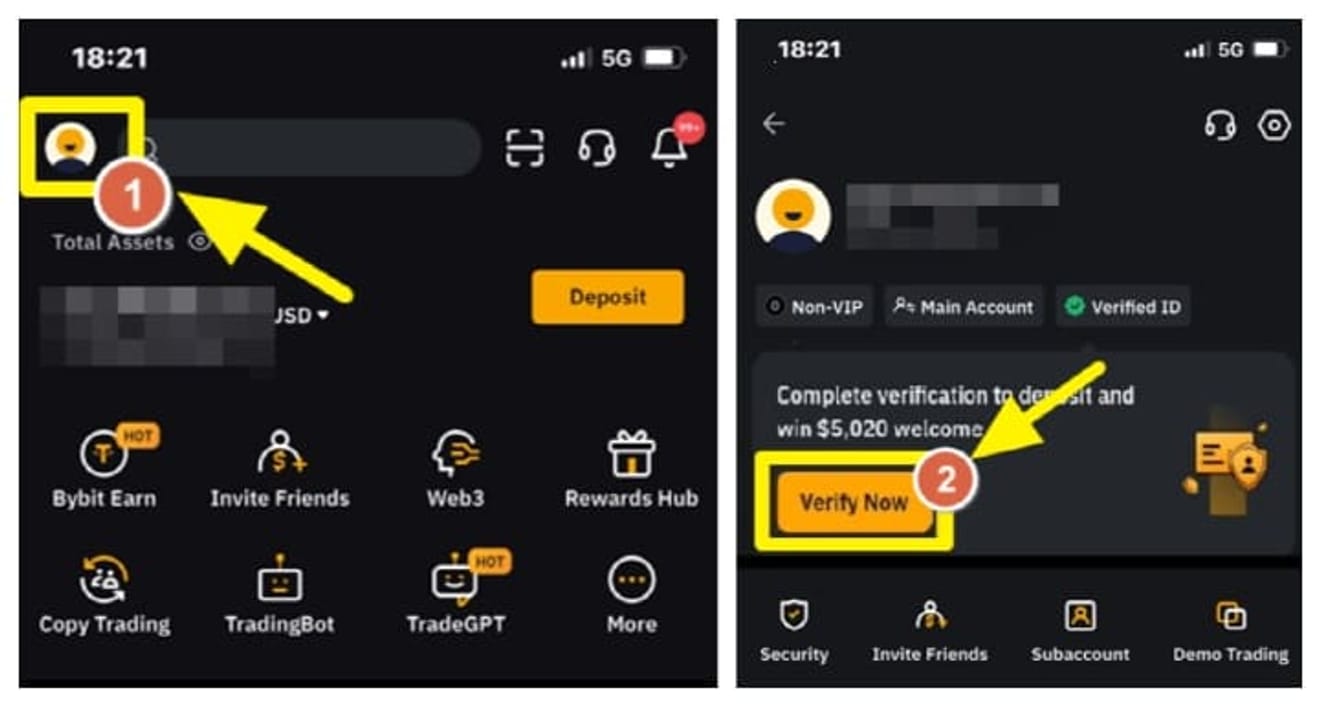
เลือก Verify Now อีกครั้ง จากนั้นเลือกประเทศและเลือกประเภทบัตรประจำตัว เลือกที่เหมาะสมจากใบขับขี่ บัตรประจำตัวประชาชน หรือหนังสือเดินทาง
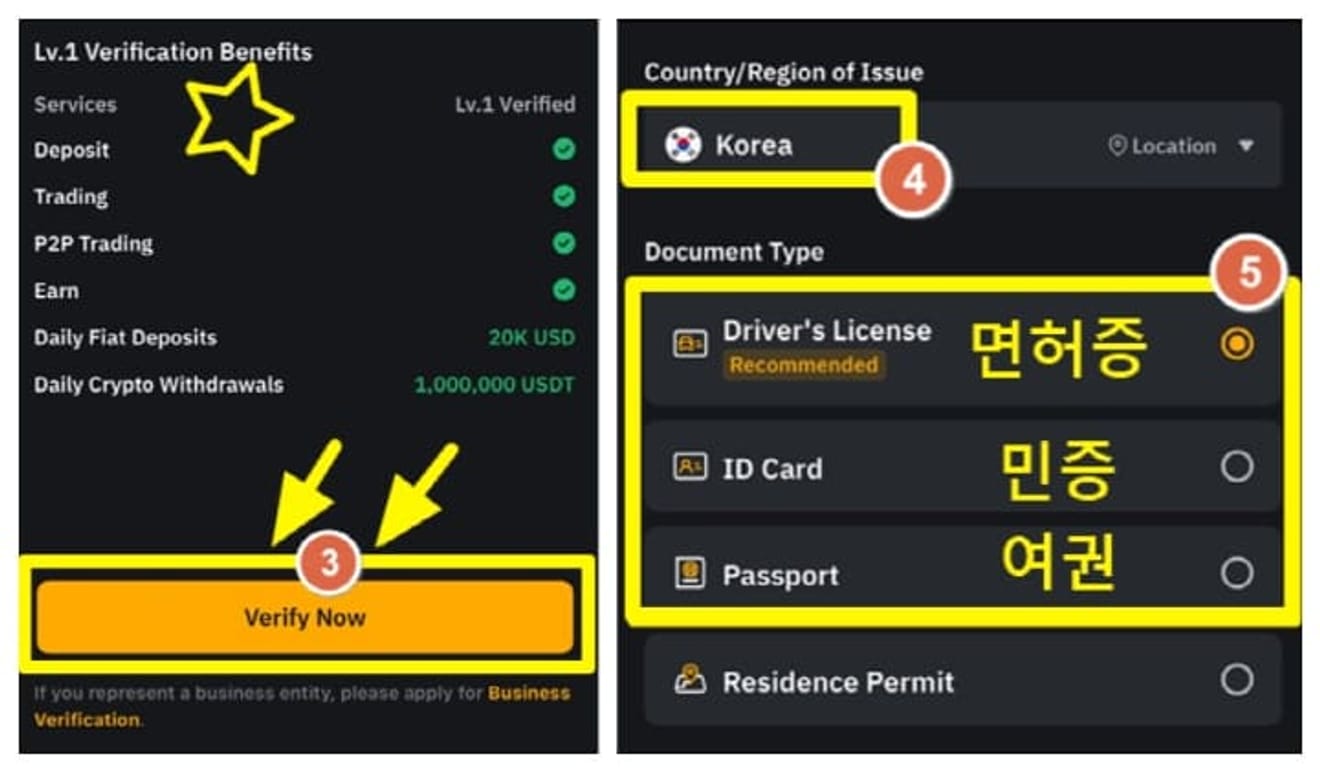
เมื่อเลือกประเทศ ให้คลิก Other แล้วส่งภาพถ่ายด้านหน้าและด้านหลังของบัตรประจำตัวของคุณ
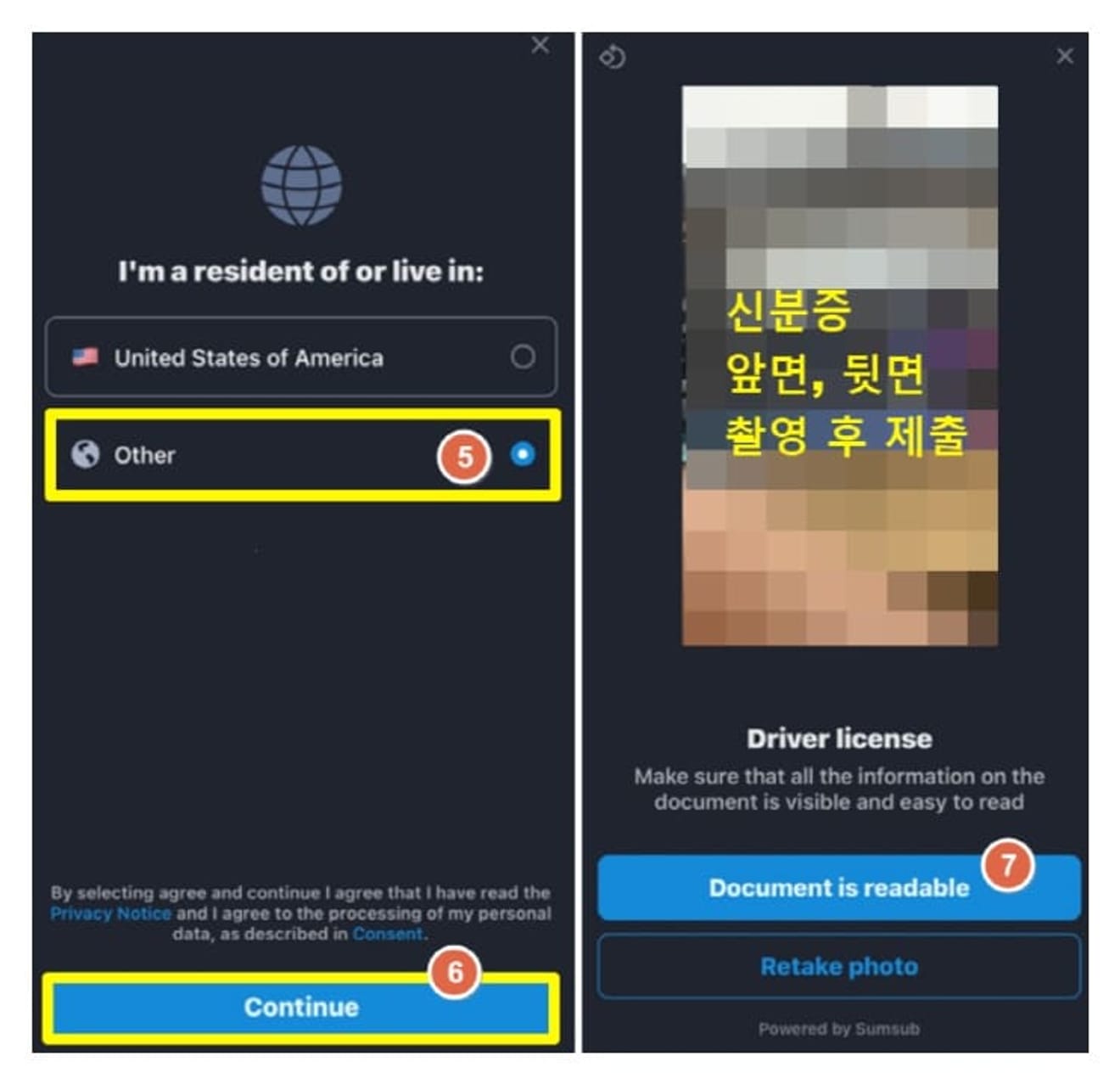
ถัดไป ให้ดำเนินการถ่ายภาพตนเอง คุณจะต้องจัดวางใบหน้าของคุณในกรอบให้เหมือนกับบัตรประจำตัว เมื่อคุณทำตามขั้นตอนทั้งหมดเสร็จสิ้น การยืนยัน KYC จะเสร็จสิ้นและคุณจะต้องรอสักครู่
7. ตั้งค่า Google OTP
OTP สามารถเข้าใจได้ว่าเป็นแนวคิดที่คล้ายกับที่ใช้ในการถอนเงินจากธนาคาร Google OTP เป็นแอปพลิเคชันมือถือ ค้นหาและดาวน์โหลดได้จาก Market

กลับไปที่เส้นทางที่คุณดำเนินการยืนยัน KYC คลิกที่ไอคอนรูปคน จากนั้นเลือกแท็บ Security เปิดใช้งาน Google 2FA Authentication ซึ่งจะสร้างค่าคีย์ ให้คัดลอกค่าคีย์นี้ไว้
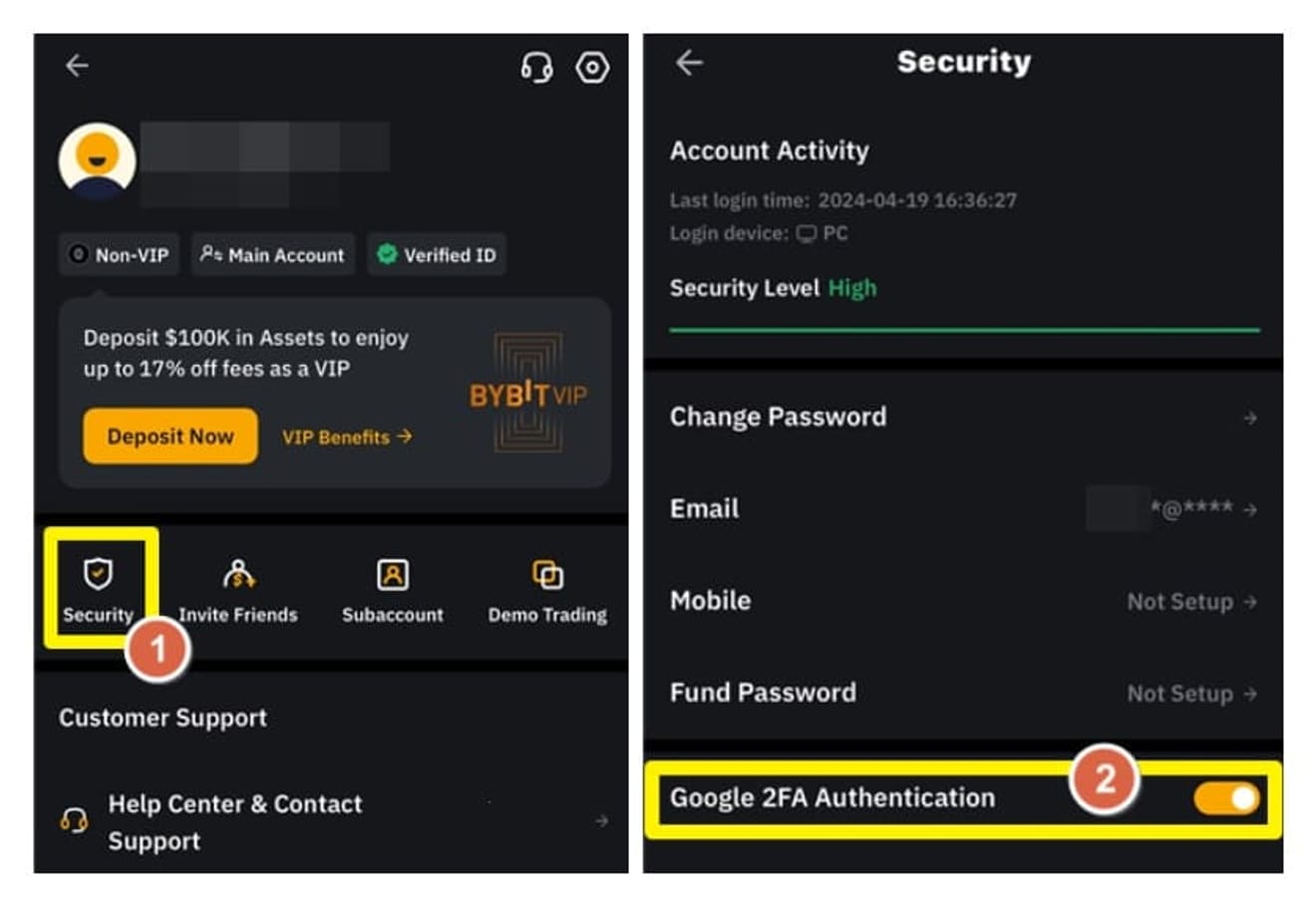
ในแอปพลิเคชัน Google OTP ให้กดปุ่ม + ที่ด้านล่าง จากนั้นคลิกป้อนคีย์การตั้งค่า คุณยังสามารถสแกนรหัส QR จากพีซีได้อีกด้วย ป้อนชื่อบัญชีเพื่อให้คุณจำได้ง่าย และวางคีย์ OTP ที่คุณคัดลอกมาจาก Bybit กดปุ่มเพิ่มเพื่อดำเนินการให้เสร็จสิ้น
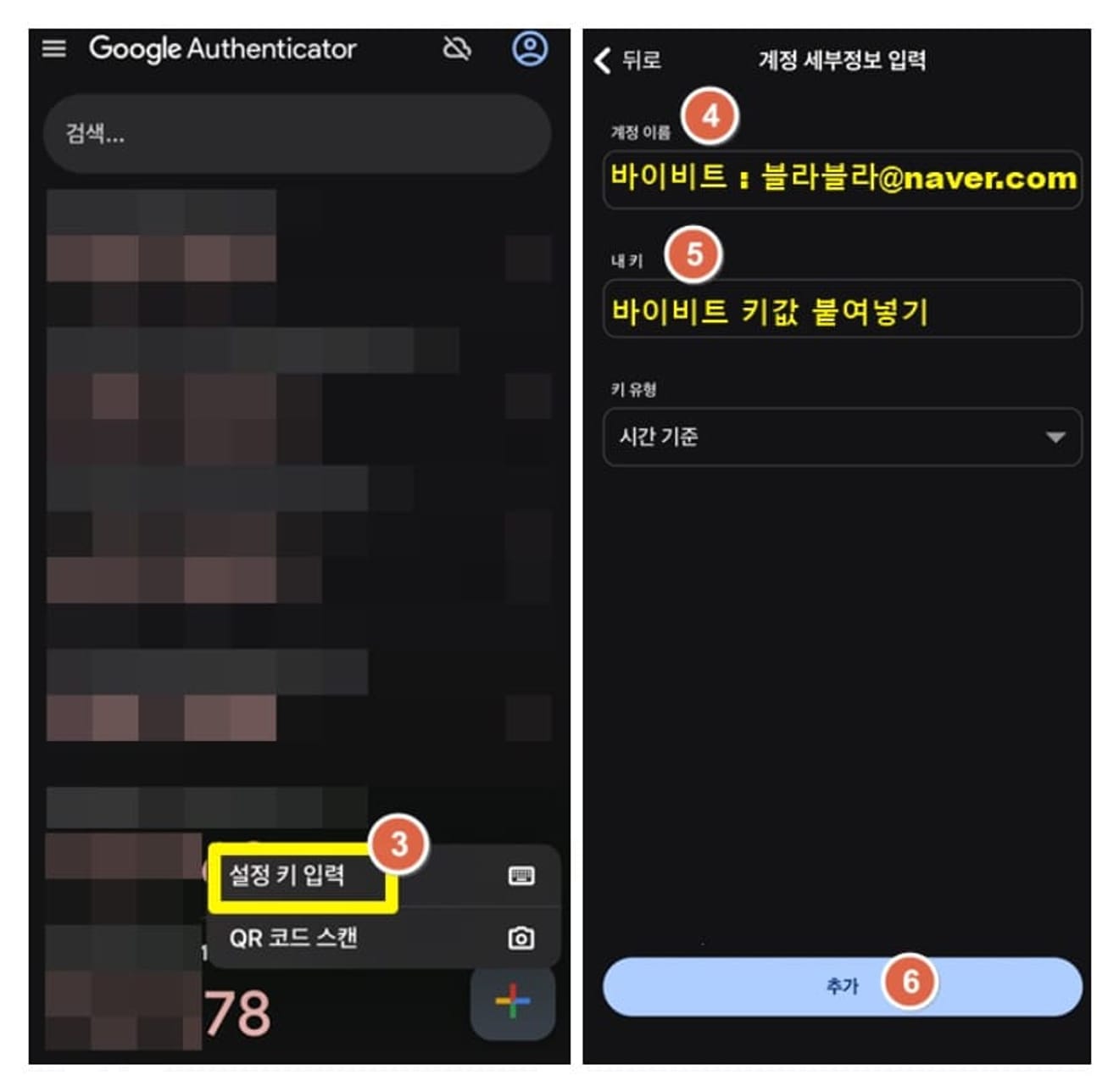
ตอนนี้คุณสามารถใช้ตัวเลข 6 หลักได้เมื่อเวลาผ่านไป ใช้สิ่งนี้เมื่อถอนเงิน ลงทะเบียนสมุดที่อยู่ และเข้าสู่ระบบอุปกรณ์ใหม่

จนถึงตอนนี้ เราได้ดูวิธีการสมัครสมาชิก Bybit และขั้นตอนการยืนยัน KYC และการตั้งค่า OTP กระบวนการนี้คล้ายคลึงกันในกระดานเทรดในต่างประเทศ ดังนั้น หากคุณทำความเข้าใจได้ดี คุณจะสามารถดำเนินการได้โดยไม่สับสนเมื่อสมัครสมาชิกกระดานเทรดอื่น ๆ ตอนนี้คุณสามารถฝากเงินและเริ่มซื้อขายได้